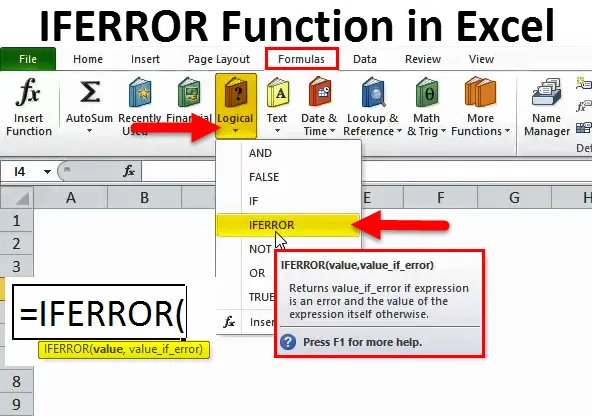
IFERROR w Excelu (spis treści)
- IFERROR w Excelu
- Formuła IFERROR w programie Excel
- Jak korzystać z funkcji IFERROR w programie Excel?
IFERROR w Excelu
„Piękno leży w oczach patrzącego”, ale większość ludzi zgodziłaby się, że nie jest tak atrakcyjna wizualnie, aby komórki pokazujące dowolny typ błędu, taki jak te poniżej:
 itp.
itp.
Z pewnością nie wygląda bardzo dobrze i niestety jest to jeden z najczęstszych problemów, z jakimi spotykają się ludzie podczas pisania i korzystania ze złożonych formuł w programie Excel. Za każdym razem, gdy Excel napotyka coś nieoczekiwanego, co nie jest zgodne z podstawową formułą, zwraca wartość w postaci błędu, takiego jak te pokazane powyżej. Dlatego zawsze dobrze jest zakryć wyrażenia lub formuły, aby poradzić sobie z tymi kłopotliwymi przypadkami narożnymi, które powodują błędy. Podobnie jak na każdej innej platformie programistycznej, Excel zapewnia doskonały sposób obsługi błędów za pośrednictwem IFERROR.
IFERROR to łatwy i ustrukturyzowany sposób na przechwytywanie i obsługę błędów bez uciekania się do skomplikowanych instrukcji IF, i miejmy nadzieję, że do końca tego artykułu będziesz wiedział wszystko, co musisz wiedzieć, aby zacząć korzystać z funkcji IFERROR, aby poprawić swoje umiejętności Excela. IFERROR wchodzi w zakres funkcji logicznych Excela - jak sama nazwa wskazuje, ta grupa funkcji wykorzystuje wartości logiczne, takie jak PRAWDA i FAŁSZ, jako dane wejściowe lub wyjściowe. Aby właściwie zrozumieć, co robi IFERROR, być może pomogłoby, jeśli najpierw przyjrzymy się, jak działa funkcja IF.
Funkcja JEŻELI jest jedną z najprostszych funkcji logicznych i wykonuje następujące czynności:
- Sprawdza warunek.
- Na podstawie wyniku powyższego testu wykonuje akcję.
- Zapewnia również alternatywny sposób działania w przypadku niespełnienia warunku.
Funkcja IFERROR działa również w podobny sposób. Ale w tym przypadku sprawdza, czy formuła lub wyrażenie będzie oceniać poprawnie, czy też spowoduje błąd, i zwraca coś w zależności od wyniku tego testu.
Formuła IFERROR w programie Excel
Formuła funkcji IFERROR w programie Excel jest następująca:
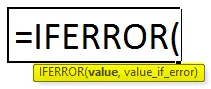
Podsumowując, funkcja IFERROR w programie Excel wykonałaby następujące czynności:
- Przetestuj formułę programu Excel lub wyrażenie.
- Jeśli wyrażenie lub formuła zwróci błąd, wówczas daje możliwość zwrócenia niestandardowej wartości, która może być wyrażeniem lub formułą.
- Jeśli wyrażenie lub formuła nie spowoduje błędu, wówczas przejdzie do przodu i zwróci wynik tej formuły lub wyrażenia.
IFERROR może być użyty do obsługi każdego napotkanego błędu Excela, w tym # N / A, #VALUE !, #REF !, # DIV / 0!, #NUM!, #NAZWA? i #NULL!
Aby przedstawić to w formie schematu blokowego, wyglądałoby to tak:
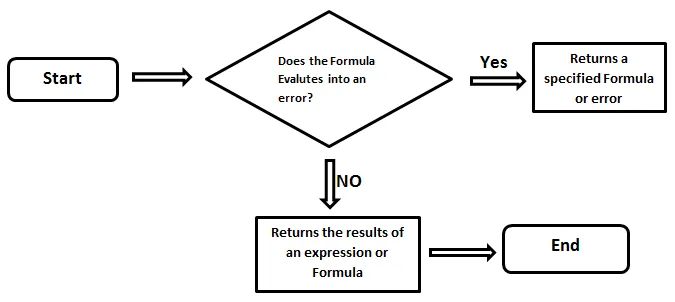
Podstawowym celem jest wychwytywanie błędów, skuteczne radzenie sobie z nimi, a tym samym podnoszenie ogólnej satysfakcji użytkowników - i to jest główny cel.
Jak korzystać z funkcji IFERROR w programie Excel?
Funkcja IFERROR w programie Excel jest bardzo prosta i łatwa w użyciu. Rozumiem działanie IFERROR w Excelu przez kilka przykładów.
Możesz pobrać ten szablon Excel funkcji IFERROR tutaj - Szablon Excel funkcji IFERRORIFERROR w programie Excel Przykład nr 1 - Obsługa nr błędu nie dotyczy:
Załóżmy, że mamy dwie listy pracowników w kolumnie A i B. W kolumnie B są tacy pracownicy, których nie ma w kolumnie A. Chcemy znaleźć nazwiska tych pracowników, którzy nie są w kolumnie A.
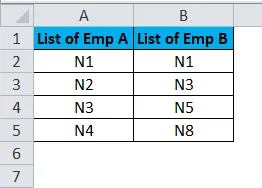
Dlatego zastosujemy formułę WYSZUKAJ.PIONOWO po prawej stronie kolumny B. Wzór na WYSZUKAJ.PIONOWO pokazano poniżej.
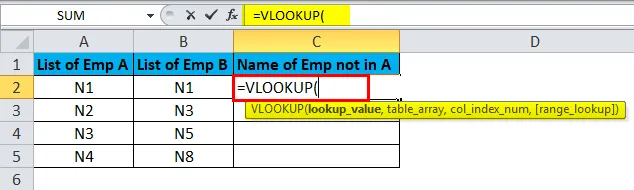
Napiszemy wzór na komórkę C2.
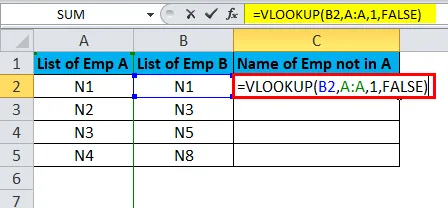
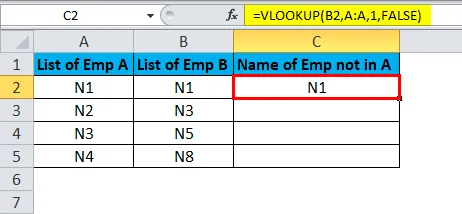
A następnie kliknij lewym przyciskiem myszy, przytrzymaj i przeciągnij myszą, aby przeciągnąć formułę w dół reszty listy.
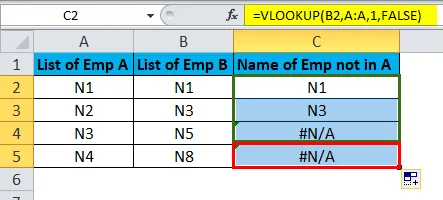
Jak widzimy, w kolumnie A. istnieje kilka nazw, których nie można było znaleźć. Dlatego funkcja WYSZUKAJ.PIONOWO wygenerowała błąd # brak danych dla tych wierszy.
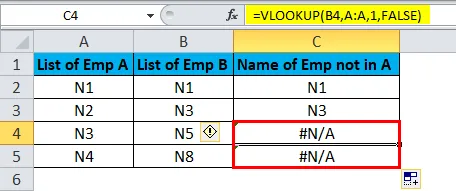
Teraz, jeśli chcemy, aby # N / A zastąpić inną wartością, taką jak „Ta wartość nie istnieje na liście A”, wówczas użyjemy funkcji IFERROR.
Więc przekażemy formułę WYSZUKAJ.PIONOWO jako pierwszy argument w funkcji IFERROR - pod względem wartości.
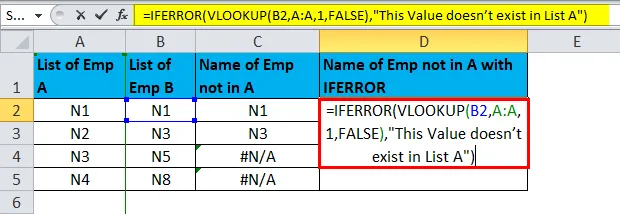
Następnie przekażemy „Ta wartość nie istnieje na liście A” jako wartość_jeśli błąd.

Wynik to:
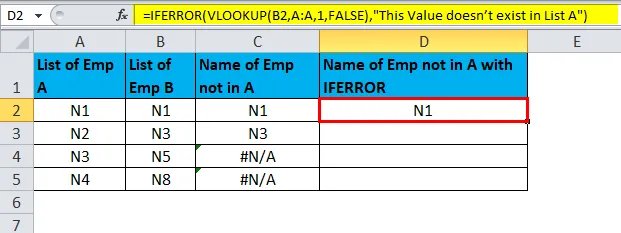
Następnie klikniemy lewym przyciskiem myszy i przytrzymamy mysz, aby przeciągnąć formułę do całej kolumny. Spowoduje to skopiowanie formuły do pozostałych wierszy i uzyskanie wyników.
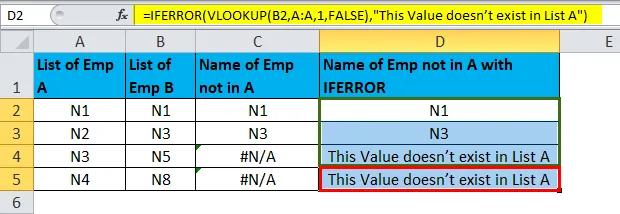
IFERROR w programie Excel Przykład # 2 - Obsługa #NULL! Błąd
Załóżmy, że mamy 3 wartości w komórkach G2, G3 i G4. Naszym celem jest zsumowanie ich w komórce G5.
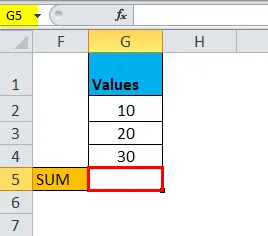
Więc zaczynamy pisać formułę za pomocą operatora „+”, aby dodać liczby.
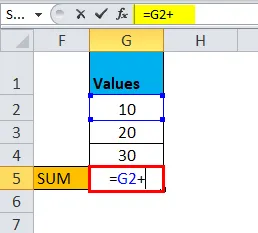
Zwykle robimy to w ten sposób:
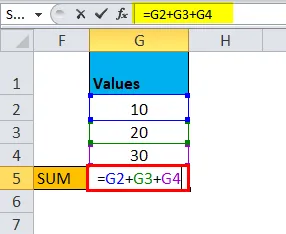
I to daje następujący wynik:
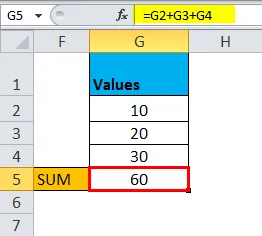
Załóżmy teraz, że zamiast „+” wpisaliśmy spację lub nacisnęliśmy dowolny inny niepoprawny klawisz w tej formule.
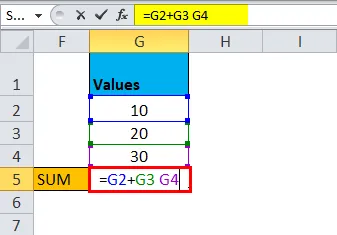
Spowoduje to błąd.
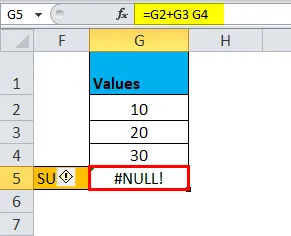
Aby więc naprawić ten błąd, możemy użyć funkcji IFERROR, przekazując formułę sumowania w pierwszym argumencie - wartości.

Następnie przekażemy poprawną formułę w argumencie value_if_error.

To poprawia powyższy błąd i daje właściwy wynik.
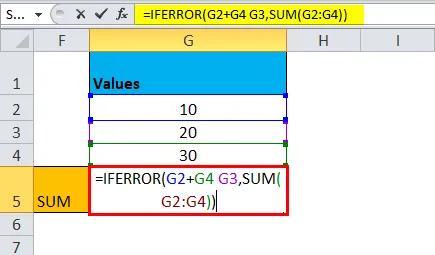
Zwróci wynik jako:
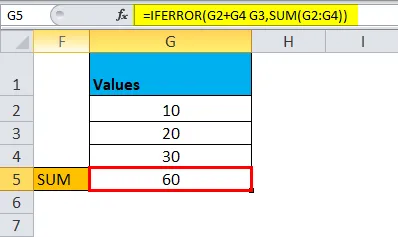
IFERROR w Excel Przykład 3
Wyobraźmy sobie scenariusz, aby lepiej to zrozumieć. Załóżmy, że jesteś dyrektorem dużej sieci sklepów z pamiątkami, która ma sklepy w całym kraju. Otrzymujesz miesięczny raport przedstawiający podstawowe dane dotyczące ogólnej sprzedaży osiągniętej we wszystkich różnych stanach, w podziale na 5 menedżerów sprzedaży zatrudnionych przez firmę. Twoim zadaniem jest sprawdzenie tego raportu, a następnie przekazanie go swoim kolegom w Zarządzie, aby razem mogli przeanalizować dane i sformułować plan przeciwdziałania spadkom lub wykorzystania kolejnych możliwości.
Jeśli po otwarciu jednego z takich raportów zobaczysz coś takiego:
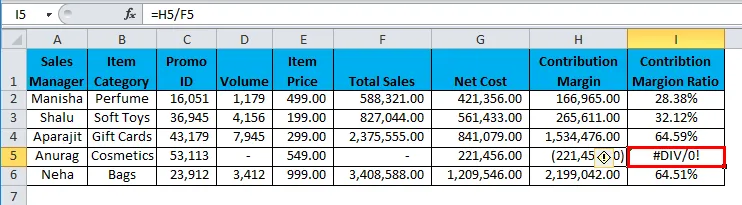
Czy dobrze jest przesłać ten raport pozostałym członkom zarządu?
Nie zrobiłbym tego. # DIV / 0! wystaje jak obolały kciuk, a na spotkaniach z dużymi stawkami wstydem jest mieć te rany w raporcie Excela. Jak więc to wyczyścić? Tutaj właśnie na ratunek przychodzi funkcja IFERROR. Funkcja IFERROR umożliwia zastąpienie wszystkich takich błędów, jak pokazano powyżej, odpowiednią wartością, wyrażeniem lub wybraną funkcją. W opisanym powyżej scenariuszu możesz pozostawić komórkę czarną, używając formuły IFERROR.
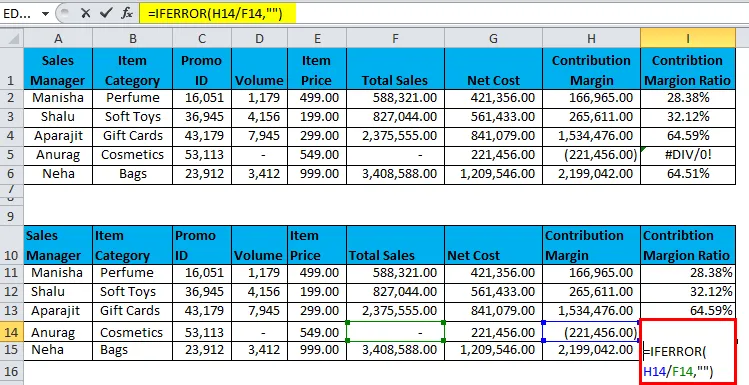
Funkcja IFERROR zwraca wynik jako:
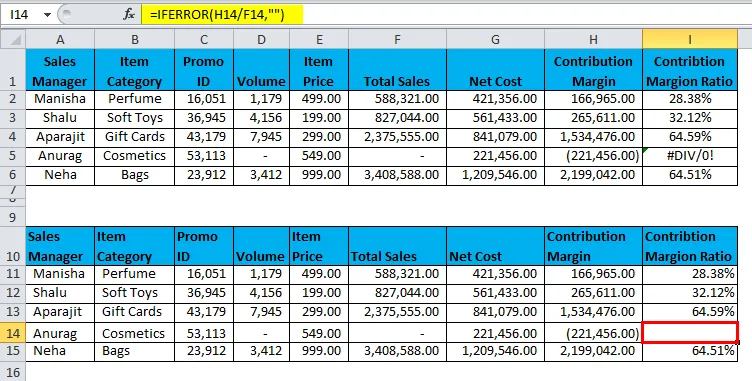
W scenariuszu opisanym powyżej używamy funkcji IFERROR do obsługi # DIV / 0! błąd. Ten błąd jest powodowany, gdy:
- dzielenie przez 0 lub
- dzielenie przez komórkę, która nie ma wartości.
Ostatnia kolumna tej tabeli „Współczynnik marginesu wkładu” dzieli margines wkładu kierownika sprzedaży przez jego całkowitą sprzedaż. W powyższym przypadku Anurag, kierownik sprzedaży, nie dokonał sprzedaży w tym konkretnym miesiącu. Zatem w tym przypadku Margines Wkładu jest dzielony przez 0 i # DIV / 0! wystąpił błąd. Jak pokazano w powyższym przykładzie, możemy skorzystać z funkcji IFERROR, aby „naprawić” # DIV / 0! błąd. Jest to jedna z najczęściej spotykanych sytuacji, przed którymi stoi użytkownik programu Excel. Inną częstą sytuacją, w której większość użytkowników napotyka błąd, jest korzystanie z funkcji WYSZUKAJ.PIONOWO, która zwraca # N / D, gdy nie może znaleźć szukanej wartości. Dlatego dobrym pomysłem jest użycie funkcji IFERROR w takich przypadkach, aby poprawić ogólny wygląd raportu.
Prawdą jest, że istnieją inne alternatywy, ale IFERROR jest chyba najprostszym i najbardziej wszechstronnym spośród nich. Omówmy, dlaczego IFERROR jest najprostszy spośród wszystkich innych alternatyw dostępnych w Excelu. Jeśli z jakiegoś powodu IFERROR nie jest dostępny do użycia (i nie jest to mało prawdopodobne, ponieważ IFERROR został wprowadzony dopiero w 2007 roku!).
W takim przypadku musielibyśmy użyć kombinacji innych formuł, aby osiągnąć ten sam wynik, co jest nie tylko bardziej skomplikowane, ale również dość kłopotliwe w pisaniu.
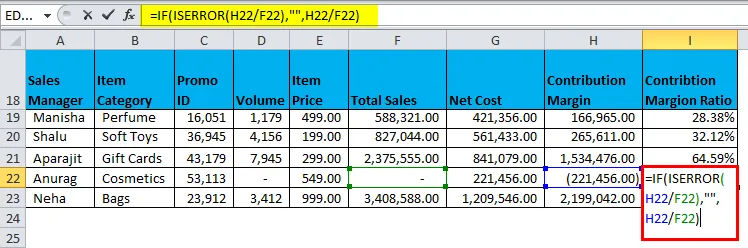
Wynik to:
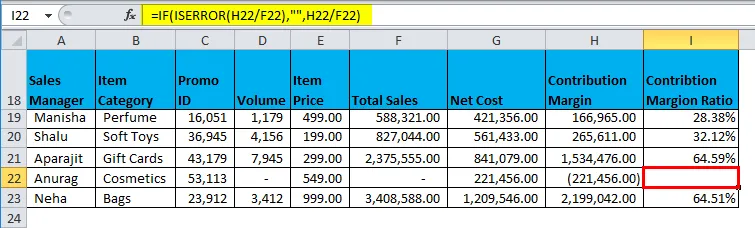
Więc która formuła wygląda na czystszą i łatwiejszą do napisania?
IFERROR nie tylko wygląda bardziej elegancko, ale także zapewnia bardzo prosty sposób radzenia sobie w takich sytuacjach.
O czym należy pamiętać o funkcji IFERROR w programie Excel
- Użyj IFERROR z innymi funkcjami, aby uwzględnić przypadki, w których funkcje mogą zwrócić błąd. Zawsze najlepiej jest uwzględnić te wyjątki.
- IFERROR ocenia funkcję, którą przyjmuje jako argument i zwraca alternatywny wynik w przypadku błędu.
- JEŻELI BŁĄD zastępuje wartość dla wszystkich rodzajów błędów, tzn. Otrzymasz tę samą niestandardową wartość dla wszystkich rodzajów błędów.
- Jeśli chcesz wyświetlić alternatywną wartość tylko dla # N / A, rozważ użycie funkcji IFNA zamiast IFERROR.
- IFERROR nie jest dostępny ze starymi wersjami Excela (przed 2007 rokiem).
Polecane artykuły
To był przewodnik po IFERROR w Excelu. Tutaj omawiamy formułę IFERROR w programie Excel i jak korzystać z funkcji IFERROR w programie Excel wraz z przykładem programu Excel i szablonami programu Excel do pobrania. Możesz również spojrzeć na te przydatne funkcje w programie Excel -
- Korzystanie z funkcji ŁĄCZENIE w programie Excel
- Funkcja Excel VLOOKUP
- Funkcja SUBTOTAL w programie Excel
- Funkcja SUMA w Excelu